0x80073712安装失败怎么办win10 win10安装更新错误0x80073712如何解决
更新时间:2023-02-21 16:25:52作者:qiaoyun
电脑有更新的时候,为了让电脑更加安全,就会第一时间进行更新,但是更新过程中,经常会遇到一些问题,就有win10系统用户在安装更新的时候,反映说遇到提示0x80073712错误,导致安装失败,本教程就此问题给大家详细介绍一下解决方法。
方法如下:
1、右键任务栏空白处,点击“任务栏设置”。
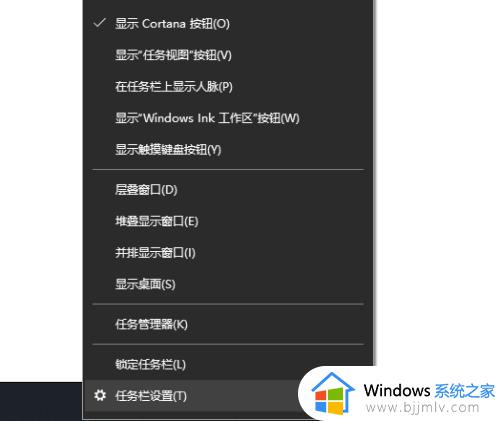
2、在右侧页面找到并关闭“当我右键单击 开始 按钮或按下Windows键+X时,在菜单中将命令提示符替换为 Windows powershell”的选项。
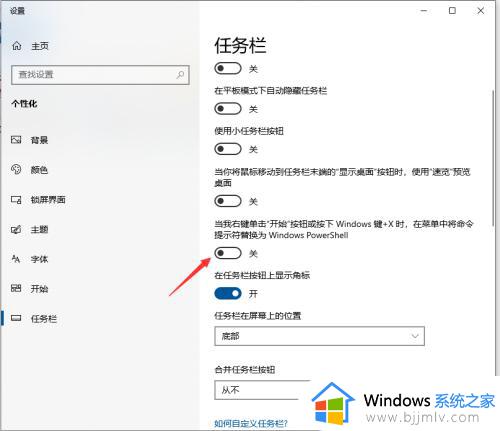
3、同时按住“win+x”打开隐藏菜单,点击“命令提示符(管理员)”。
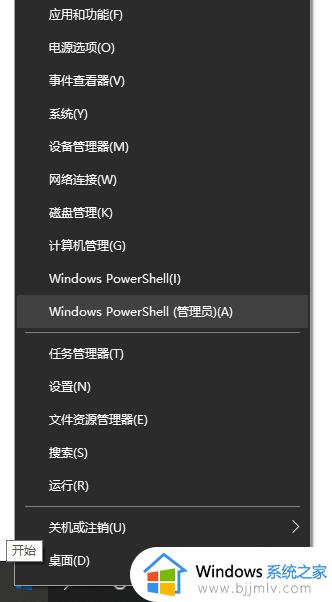
4、打开命令页面后,输入“DISM.exe /Online /Cleanup-image /Scanhealth”并按下回车,运行完毕后关闭页面5、随后。重复步骤三,单开命令页面,输入“DISM.exe /Online /Cleanup-image /Restorehe”并回车即可。
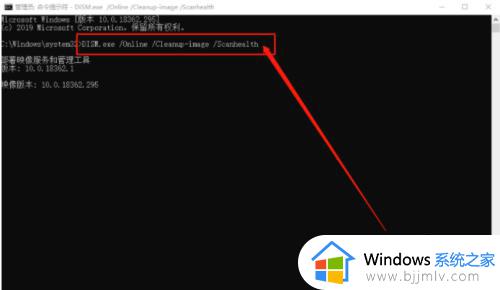
5、随后,重复步骤三,打开命令页面,输入“DISM.exe /Online /Cleanup-image /Restorehe”并回车即可。
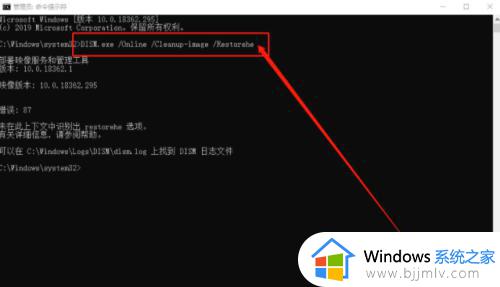
关于win100x80073712安装失败的详细解决方法就给大家介绍到这边了,遇到这样情况的用户们可以学习上面的方法来进行解决。
0x80073712安装失败怎么办win10 win10安装更新错误0x80073712如何解决相关教程
- 0x80070020安装失败win10更新怎么办 win10安装更新0x80070020错误代码如何解决
- 0x80073712更新错误怎么办win10 80073712更新失败 win10的解决方法
- windows10无法安装更新失败如何解决?win10更新安装失败怎么办
- win10安装更新失败怎么办 win10更新显示安装失败如何处理
- win10安装0xc0000005错误怎么办 win10安装更新出现错误0xc0000005如何解决
- win10更新错误代码0x80070003怎么办 win10更新0x80070003安装失败修复方法
- win10安装更新失败出现错误“0x80240008”的解决教程
- win10安装驱动失败怎么办 如何解决win10安装驱动失败
- win10更新安装失败怎么办 win10更新失败怎么删除更新文件
- win10安装Microsoft.UI.Xaml失败怎么回事 Microsoft.UI.Xaml安装失败如何解决win10
- win10如何看是否激活成功?怎么看win10是否激活状态
- win10怎么调语言设置 win10语言设置教程
- win10如何开启数据执行保护模式 win10怎么打开数据执行保护功能
- windows10怎么改文件属性 win10如何修改文件属性
- win10网络适配器驱动未检测到怎么办 win10未检测网络适配器的驱动程序处理方法
- win10的快速启动关闭设置方法 win10系统的快速启动怎么关闭
热门推荐
win10系统教程推荐
- 1 windows10怎么改名字 如何更改Windows10用户名
- 2 win10如何扩大c盘容量 win10怎么扩大c盘空间
- 3 windows10怎么改壁纸 更改win10桌面背景的步骤
- 4 win10显示扬声器未接入设备怎么办 win10电脑显示扬声器未接入处理方法
- 5 win10新建文件夹不见了怎么办 win10系统新建文件夹没有处理方法
- 6 windows10怎么不让电脑锁屏 win10系统如何彻底关掉自动锁屏
- 7 win10无线投屏搜索不到电视怎么办 win10无线投屏搜索不到电视如何处理
- 8 win10怎么备份磁盘的所有东西?win10如何备份磁盘文件数据
- 9 win10怎么把麦克风声音调大 win10如何把麦克风音量调大
- 10 win10看硬盘信息怎么查询 win10在哪里看硬盘信息
win10系统推荐